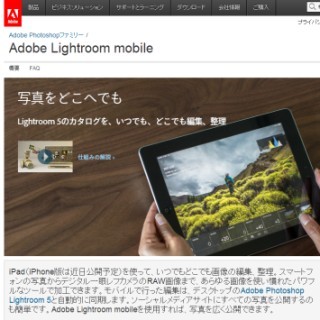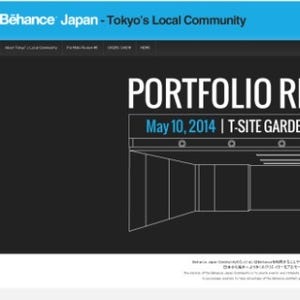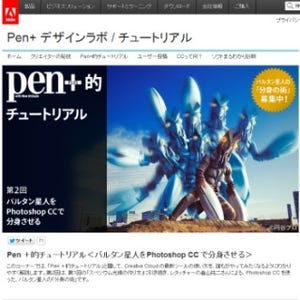Photoshop CCを活用した印刷物用のデータづくり
坂野氏は、1コマずつマウスで塗っているという京極氏の「手仕事と水木愛」に満ちた修復作業を紹介したのち、自らのPhotoshop CCを活用した作業の解説へ。印刷物用のカラー原画に活用できる「スマートシャープ」、手ブレ修正を版ズレに応用する「ブレの軽減」、「スポット修復ブラシ」の3つを挙げた。
ひとつ目の「スマートシャープ」では、「印刷物用にデータを修正する」場合として、アンシャープマスクを適用した場合と比較しながらの実演を行った。「ノイズの軽減」の設定を平板になりすぎないようなバランスに設定するというポイントのほか、「シャドウ」と「ハイライト」について、「ざらっとした本文紙でインクを少し吸うため、シャープを強めにかけてカリッとさせ、暗めの階調にしています」と解説した。またシャープネスやノイズ、明暗の階調を個別に設定し、範囲選択すれば必要部分にだけかけられるので効率がよくなった、とも語っていた。
ふたつ目の「ブレの軽減」は、手ブレしてしまった写真のための修正用機能だが、坂野氏は真っ先に「版ズレ(の修正)用に使えそうだ」と考えたというから驚きだ。手ぶれが起きている写真を用いて、元画像、アンシャープマスク、ブレの軽減、ブレの軽減に坂野氏が"コツ"と呼ぶ設定を加えた物の画像を比較しながら、「ブレの軽減」機能の「ぼかしトレーシングの境界」や「なめらかさ」の設定の重要さを語り、かなり美しい画像へと修正できることを証明した。
こうした流れの中で、「ブレの軽減」の版ズレ修正への活用法を紹介。版ズレが起こっている「ゲゲゲの鬼太郎」の原画を例に、"元画像"、"アンシャープマスク"、"スマートシャープ"、"スマートシャープに詳細調整"、"ブレの軽減とポイント"、"ブレの軽減とポイントにアンシャープマスク"と5種類の画像で効果を比較。最も原画に近くなった"ブレの軽減とポイント"設定を採用し、現在も活用しているそう。坂野氏の解説からは、ある対象に活用できそうな機能を見つけたり、いくつかの設定をして実験したりするなど、自分なりに使い込むことも、ツールをより活用する上では大事であることが伺えた。
CCシリーズならではの便利さを活用する
最後は、通常のブックデザイン作業に関連した機能として、Photoshop CCの「リサンプリング」と「パノラマ」、Illustrator CCの「パッケージ」と「マルチプルアートボード」の活用例を紹介。Photoshop CCの「リサンプリング」機能では、「メルカトルかく語りき」の表紙絵の制作を例に「画像解像度の"ディテールを保持"を選ぶと下絵に使える位のいい雰囲気に修正できます。元が鉛筆のラフ画のようなものに効果的ですよ」と解説した。
CCでエンジンの改善が行われた機能「パノラマ」に関しては、サイズの大きな原画、紙以外の原画などを事務所などA4サイズの汎用スキャナでスキャンした際に便利であると紹介。オーバーラップ幅が多めになるよう細かくスキャンするなど、美しいデータを作成するためのコツも披露した。
一方のIllustrator CCでは、「マルチプルアートボード」を中心に解説。坂野氏は、カバーや帯、本体のデザインをひとまとめにして一覧できるため、ブックデザイナーにとって使い勝手がよいと語った。同氏は、「マルチプルアートボード」が搭載される以前から、Illustratorのひとつのファイルに分割した独自アートボードを置いてデータを作成していたという。この機能では、データを分割しても扱えるほか、PDFで書き出すとアートボードごとに扱えるので、「表紙カバー用のアートボードのみ印刷してクライアントに渡したりできて、作業スピードも上がりました」とその便利さを強調した。
人気コミックの復刊作業の裏側の面白さはもちろん、現場ならではの工夫やアイデアが凝縮されていた坂野氏のセミナー。CC初搭載の機能やより便利になった機能の活用も多く来場者にも大きな参考となったに違いない。